win11电脑驱动程序不兼容怎么办
在使用Win11电脑时,有时候会遇到驱动程序不兼容的情况,这可能会导致设备无法正常工作,特别是在Win11安全中心中,驱动程序的兼容性更加重要。当我们发现Win11电脑的驱动程序不兼容时,应该怎么办呢?如何解决这一问题,让设备恢复正常运行呢?接下来我们将探讨一些解决方法,帮助您应对Win11电脑驱动程序不兼容的情况。
操作方法:
1.打开Windows安全中心,找到设备安全性---内存完整性。并打开。

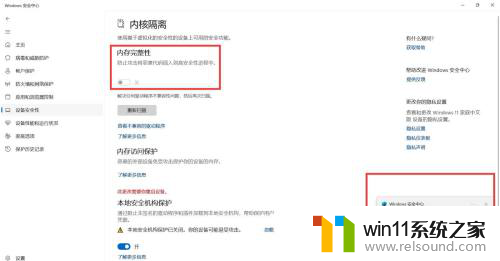
2.在内核隔离---内存完整性,点击查看不兼容程序。
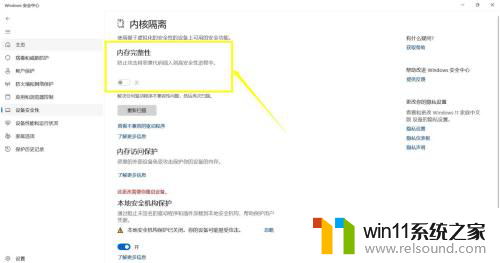
3.在不兼容程序中,查看具体不兼容文件或程序名称。
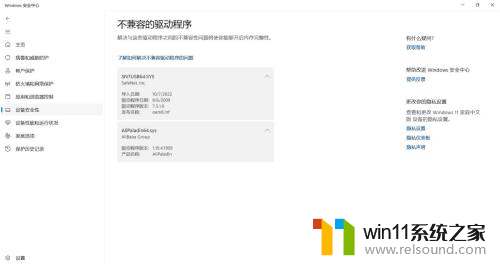
4.对于不兼容程序,使用“Win+Q”,搜索设备管理器并打开。
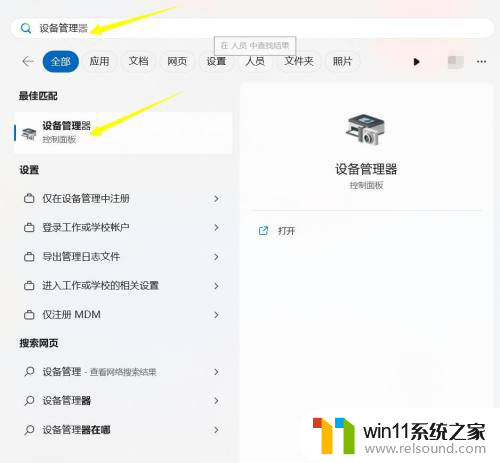
5.在设备管理器中,选择“查看”---“按驱动程序列出设备”。找到不兼容程序,然后删除即可。
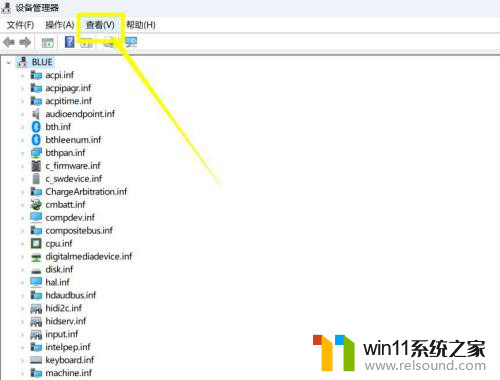
6.对于驱动程序产生的可执行代码:.sys命名的文件,打开我的电脑---系统盘。在“windows/system32/drivers”中找到以上不兼容文件,删除。
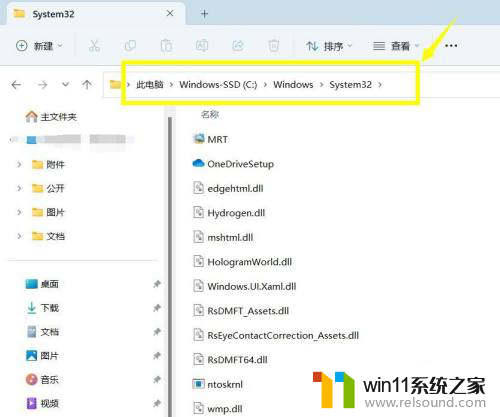
以上就是win11电脑驱动程序不兼容怎么办的全部内容,如果还有不清楚的用户,可以参考一下小编的步骤进行操作,希望对大家有所帮助。















